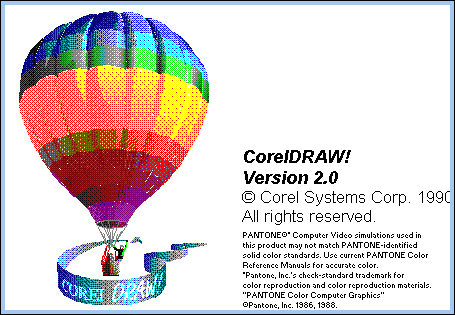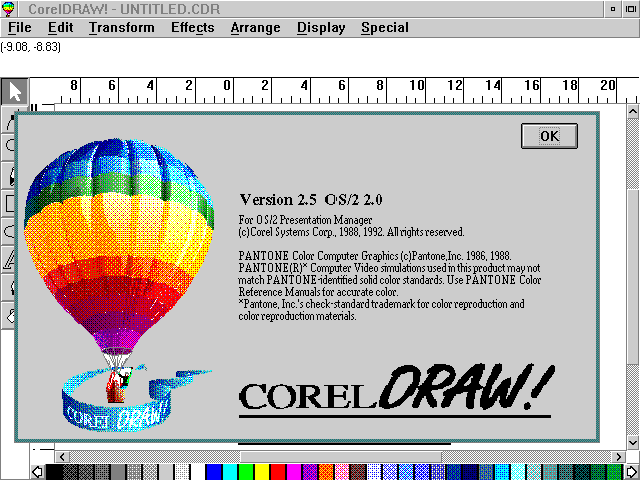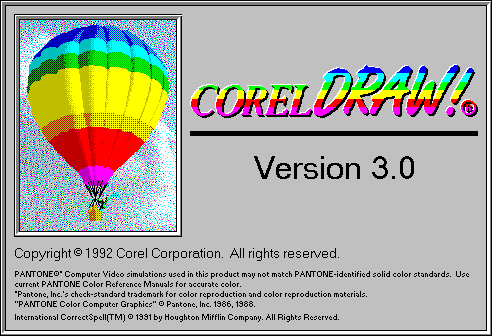|
| Gbr. Kartu Nama |
Pertama : Dalam Pembuatan kartu nama hendaklah kita mempertimbangkan 4 hal yang menjadi kriteria layak tidaknya sebuah kartu nama sehingga sebuah kartu nama memiliki nilai guna dan manfaat yang nyata bagi pemiliknya dan orang yang diberi kartu nama yaitu konsumen kita, keempat kriteria ini sangatlah penting sehingga patut dipertimbangkan sebelum seseorang membuat kartu nama, kriteria tersebut adalah sbb :
1. Informatif : sebuah kartu nama haruslah memberikan informasi lengkap tentang jati diri kartu nama itu sendiri spt. Nama orang/Perusahaan, No. Hp, Alamat, Nama Product atau jasa dll.
Coba anda bayangkan jika kita sebagai seorang pedagang/pemilik toko misalnya, terus ada calon pembeli sedang mencari-cari kita dan ia sedang tersesat lalu informasi yang ada di kartu nama itu tidak lengkap maka menyusahkan mereka dalam mencari kita atau bahkan mereka gak jadi beli barang kita karena gak ketemu alamatnya. Ini merupakan kerugian bagi kita karena gara-gara kartu nama yang tidak lengkap atau bahkan informasi yang ada di kartu nama itu salah No. Hpnya saja maka itu bisa fatal karena pembeli kita belum tentu mengetahui lokasi kita karena boleh jadi mereka lokasi kita sangat asing bagi mereka karena mungkin pembeli kita datang dari luar kota dll. jadi. kriteria pertama yang penting adalah INFORMATIF.
1. Informatif : sebuah kartu nama haruslah memberikan informasi lengkap tentang jati diri kartu nama itu sendiri spt. Nama orang/Perusahaan, No. Hp, Alamat, Nama Product atau jasa dll.
Coba anda bayangkan jika kita sebagai seorang pedagang/pemilik toko misalnya, terus ada calon pembeli sedang mencari-cari kita dan ia sedang tersesat lalu informasi yang ada di kartu nama itu tidak lengkap maka menyusahkan mereka dalam mencari kita atau bahkan mereka gak jadi beli barang kita karena gak ketemu alamatnya. Ini merupakan kerugian bagi kita karena gara-gara kartu nama yang tidak lengkap atau bahkan informasi yang ada di kartu nama itu salah No. Hpnya saja maka itu bisa fatal karena pembeli kita belum tentu mengetahui lokasi kita karena boleh jadi mereka lokasi kita sangat asing bagi mereka karena mungkin pembeli kita datang dari luar kota dll. jadi. kriteria pertama yang penting adalah INFORMATIF.
2. Simple : Kartu Nama tsb usahakan sesimple mungkin karena agar mudah diingat orang dan fokus pada produk atau jasa yang anda jual
3. Kreatif & Inovatif : Sebuah
Kartu Nama akan memiliki sebuah nilai jikalau bentuknya menarik dan
unik karena orang umumnya suka yang unik-unik apalagi kalau dia membuat
kartu nama yang bentuknya seperti produk yang dia jual atau jasa yang ia
pasarkan maka orang akan menyimpan kartu nama kita dan mengingatnya, untuk melihat Kartu nama yang unik, kreatif dan inovatif silahkan dilihat disini
4. Mudah di Print di berbagai media ( mudah dalam proses produksi ): Point ini juga sangatlah penting karena semakin mudah proses produksi maka semakin murah harganya begitu pula sebaliknya semakin rumit proses maka semakin mahal harganya.
Kedua : Kartu Nama memiliki jenis dan macamnya apabila dilihat dari proses produksinya yakni Kartu Nama Digital, Sablon dan Hotstamp, untuk lebih jelasnya mari kita bahas satu persatu.